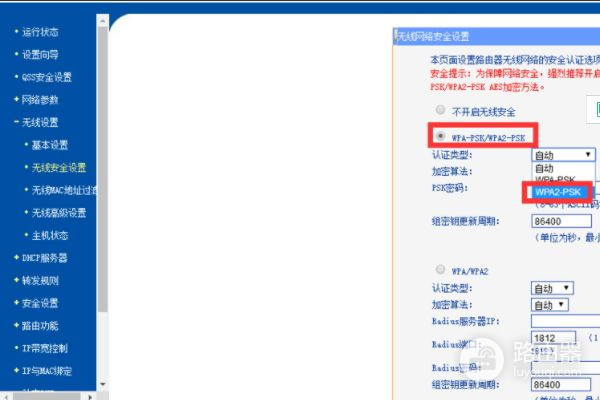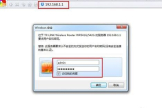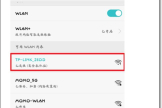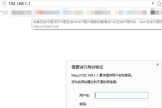wifi路由器密码怎么加密(如何给wifi密码加密)
一、wifi路由器密码怎么加密
方法如下:
第一步:路由器设置密码,首先登陆无线路由器,一般无线路由器的登陆地址是在浏览器网址输入框内输入:192.168.1.1进入,然后输入登陆账号与密码就可以进入了。
其中登陆地址,以及登陆账号与密码都可以在无线路由器使用说明书或无线路由器外壳标签上可以看到。
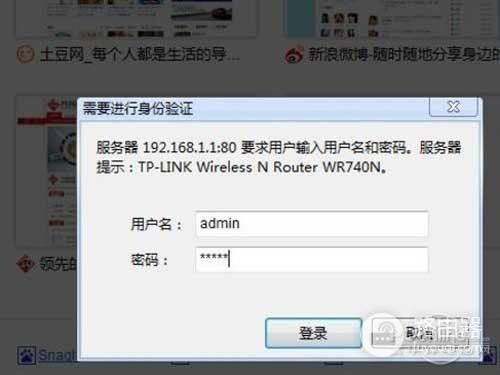
第二步:无线网络设置主要是保护无线网络资源不被别人获取,所以需要设置密码验证登陆,以保证安全。
①首先在无线路由器设置界面找到【无线设置】-【基本设置】,在【SSID】中填入路由器的名字,自己可以随便填写主要用于识别自己的网络。
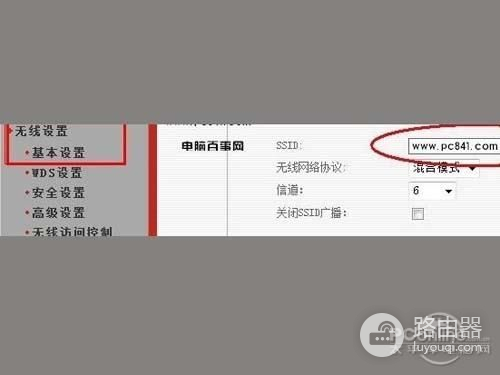
SID名为网络识别名称也就是笔记本电脑或者平板电脑搜索无线网络所看到的名字,可以根据自己爱好随便写。
② 再点击“安全设置”进入安全设置向导,填写。

首先将“安全设置选项”选择为“WPA2”,然后在密码中输入登陆网络的无线上网密码,密码一定要记住,因为笔记本电脑或平板电脑都需要无线密码才可以登陆并使用。
关于为什么这里将“安全设置选项”选择为“WPA2”?主要是出于安全考虑,目前WPA2无线网络加密是最难破解的,其他一些密码类型相对比较容易被别人使用蹭网卡进行暴力破解。
③设置好以上几步之后,记得点击设置界面底部的“保存”按钮即可完成操作了。

之后就可以拿出平板电脑或笔记本电脑在无线路由器附近搜索无线网络了,一般都可以搜索到,找到了点连接到无线网络会提示需要密码,填写上面设置的WP2密匙密码就可以顺利的连接上无线网络了。
无线路由器无线设置步骤就这么多,下次需要连接无线网就需要输入密码才可以连接了,别人由于不知道密码就不能够连接近来,轻松的实现了防止别人蹭网,影响自己的上网速度。

无线路由器怎么设置密码?无线路由器设置密码基本上就以上几个步骤,其实很简单的,需要注意的是不同路由器器设置的界面或许有些差异,但只要知道无线路由器设置密码思路即可。
二、如何给wifi密码加密
1、打开浏览器,在地址栏输入路由器地址:192.168.1.1.(以个人路由器地址为准,一般说明书上会有,无限路由器上面也会标识)这样就可以进入路由器设置页面:
2、进去后会弹出对话框,要输入用户名和密码,无线路由器上面会标识,一般用户名和密码都是:admin;
3、输入用户名和密码后会进入路由器的设置页面,然后点击,无线设置 下的 无线安全设置
4、进入无线网络安全设置之后,选择WPA-PSK/WPA2-PSK这一选项,在PSK密码里面输入自己想好的密码,就是给自己家WIFI设置的密码就可以了:
5、输入密码之后点击下面的保存键进行保存即可。
三、路由器怎么设置加密方式
路由器设置加密方式的具体操作步骤如下:
1、首先我们打开电脑的浏览器,在网页上打开路由器IP地址并登陆。
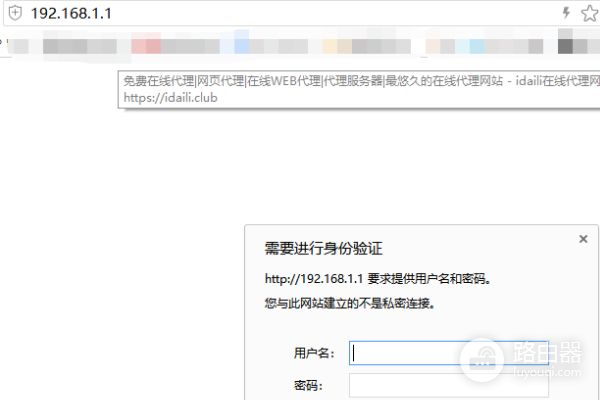
2、登入路由器后可以看到默认是设置向导页面,如果我们已经配置好了路由连接那么我们去进行wifi的安全设置。
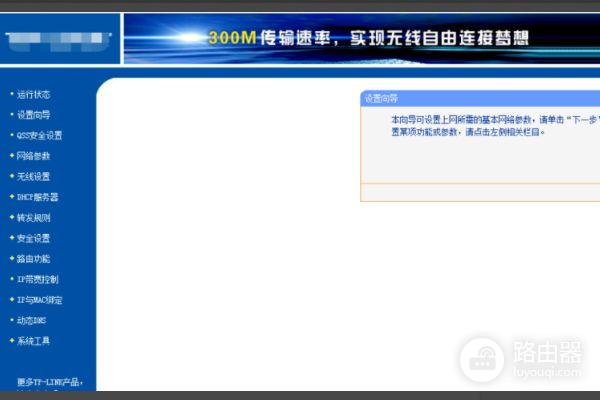
3、然后我们点击左侧的“无线设置”,无线的加密设置就在该选项下。
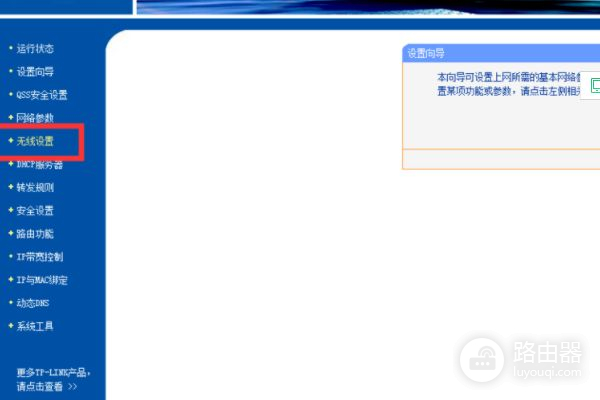
4、在无线设置下我们可以看到下面有“无线安全设置”我们选中并打开,这时可以看到右侧有很多加密方式供我们来进行设置。
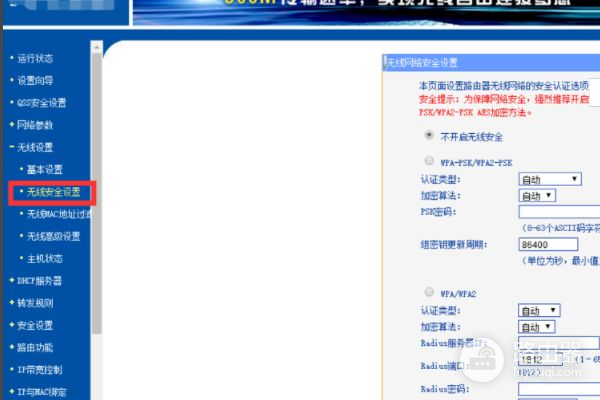
5、在无线网络安全设置页面下我们可以选择WPA-PSK/WPA2-PSK并将认证类型更改为WPA2-PSK,设置一下密码即可,密码需要8位以上最好是数字和字母的组合。
设置好后保存并重启路由器,这样我们的w2p加密就设置好了。